GitHub ist heute eine der beliebtesten Plattformen für die Verwaltung und den Austausch von Code auf der ganzen Welt. Es ermöglicht Entwicklern, Studenten und Technikexperten, den Überblick über ihre Projekte zu behalten, mit anderen zusammenzuarbeiten und ihre Arbeit einem globalen Publikum zu präsentieren. Egal, ob Sie gerade erst mit dem Programmieren beginnen oder ein erfahrener Programmierer sind, ein GitHub-Konto ist ein unverzichtbares Tool, das Ihnen helfen kann, Ihre Arbeit zu organisieren, zu Open-Source-Projekten beizutragen und mit anderen Entwicklern in Kontakt zu treten.
In diesem Artikel führen wir Sie Schritt für Schritt durch den gesamten Prozess der Erstellung eines GitHub-Kontos. Du erfährst, wie du dich registrierst, einen Nutzernamen auswählst und dein Konto verifizierst. Wir zeigen dir nicht nur, wie du ein Konto erstellst, sondern auch, wie du dein Profil personalisieren kannst, indem du eine Biografie und ein Profilbild hinzufügst, damit du einen guten ersten Eindruck hinterlässt. Du erfährst, wie du deine GitHub-E-Mail-Adresse und deinen Benutzernamen festlegst oder änderst, um dein Konto auf dem neuesten Stand zu halten.
Darüber hinaus führen wir dich durch die Erstellung deines allerersten Repositorys — ein wichtiger Schritt, um mit der Verwaltung deines Codes auf GitHub zu beginnen. Für diejenigen, die Visual Studio verwenden, erklären wir, wie Sie Ihr GitHub-Konto mit der IDE verbinden, sodass Sie Code einfacher per Push und Pull übertragen können, ohne Ihre Entwicklungsumgebung zu verlassen. Schließlich erfährst du, wie du GitHub verwenden kannst, um dich für andere beliebte Entwicklerdienste anzumelden und so deinen Workflow auf mehreren Plattformen zu optimieren.
Am Ende dieses Leitfadens hast du ein vollständig eingerichtetes GitHub-Konto und bist bereit, als Entwickler zusammenzuarbeiten, Inhalte zu teilen und zu wachsen. Egal, ob du zu Open-Source-Projekten beitragen, dein Portfolio aufbauen oder einfach deinen Code organisieren möchtest, dieser Artikel gibt dir die Grundlage, die du benötigst, um mit GitHub zu beginnen.
Was ist ein GitHub-Konto?

Ein GitHub-Konto ist deine persönliche Identität auf GitHub, einer beliebten Plattform, die von Entwicklern zum Hosten, Teilen und Zusammenarbeiten an Softwareprojekten genutzt wird. Wenn du ein GitHub-Konto erstellst, erhältst du Zugriff auf Tools, mit denen du deine eigenen Code-Repositorys verwalten, zu Projekten anderer beitragen, Probleme verfolgen und an der Entwickler-Community teilnehmen kannst.
Mit einem GitHub-Konto kannst du Repositorys erstellen, um deinen Code zu speichern, über Funktionen wie Pull Requests und Code-Reviews mit anderen zusammenarbeiten und deine Arbeit öffentlich oder privat präsentieren. Das Konto dient auch als dein Profil, in dem andere deine Beiträge, Projekte und Aktivitäten sehen können. Egal, ob Sie ein einzelner Entwickler, Teil eines Teams oder Leiter einer Organisation sind, ein GitHub-Konto ist unerlässlich, um mit dem riesigen Ökosystem der Open-Source-und privaten Softwareentwicklung in Kontakt zu treten.
Um mehr zu erfahren, besuchen Sie die GitHub-Startseite.
Git gegen GitHub
Git ist ein verteiltes Versionskontrollsystem, das Entwickler lokal installieren und verwenden, um Codeänderungen zu verfolgen, verschiedene Versionen zu verwalten und an Projekten zusammenzuarbeiten. Es ermöglicht dir, Branches zu erstellen, Änderungen zusammenzuführen und eine vollständige Historie deines Projekts direkt auf deinem eigenen Computer zu verwalten, auch wenn du offline bist. Git verfolgt jede Änderung und ermöglicht es dir, zu früheren Versionen zurückzukehren, zu sehen, wer Änderungen vorgenommen hat, und zu verstehen, warum diese Änderungen vorgenommen wurden.
Auf der anderen Seite ist GitHub eine Cloud-basierte Plattform, die auf Git basiert. Es hostet Git-Repositorys online, sodass Einzelpersonen und Teams von überall mit Internetzugang aus problemlos zusammenarbeiten können. GitHub bietet zusätzliche Funktionen wie Issue-Tracking, Pull-Requests und Code-Reviews über eine benutzerfreundliche Weboberfläche. Diese Plattform bietet Tools für soziale Netzwerke und Projektmanagement, die die Teamarbeit und das Teilen von Code mit anderen vereinfachen.
Während Git lokal auf deinem Computer läuft und offline funktioniert, benötigt GitHub eine Internetverbindung, um auf alle Funktionen für die Zusammenarbeit zugreifen zu können. Git konzentriert sich auf die technischen Aspekte der Versionskontrolle, während GitHub die Zusammenarbeit verbessert, indem es einen zentralen Ort zum Hosten von Repositorys und zur Verwaltung von Projekten mit integrierten Tools für Kommunikation und Koordination bietet.
Was du mit einem GitHub-Konto machen kannst
Ein GitHub-Konto eröffnet Entwicklern, Teams und allen, die sich für Softwareprojekte interessieren, eine Vielzahl von Möglichkeiten. Eine der Hauptanwendungen ist die Verwaltung Ihres Codes über Repositorys. Du kannst Repositorys erstellen, um deine Projekte zu speichern, deine Dateien zu organisieren und die leistungsstarken Versionskontrollfunktionen von Git verwenden, um Änderungen im Laufe der Zeit zu verfolgen. So kannst du sicher mit neuen Ideen experimentieren, indem du Branches erstellst, Verbesserungen zusammenführst und bei Bedarf zu früheren Versionen zurückkehrst. Die intuitive Oberfläche von GitHub macht es einfacher, deinen Projektverlauf zu visualisieren und mit anderen zusammenzuarbeiten (GitHub-Funktionen).
Mit einem GitHub-Konto können Sie nicht nur Ihre eigenen Projekte verwalten, sondern auch zu riesige Welt der Open-Source-Software. Millionen von öffentlichen Repositorys werden auf GitHub gehostet und decken alles ab, von kleinen Hilfsprogrammen bis hin zu großen Frameworks. Du kannst diese Projekte erkunden, Repositorys forken, um deine eigenen Kopien zu erstellen, und Pull-Requests einreichen, um Änderungen oder Verbesserungen vorzuschlagen. Diese kollaborative Umgebung fördert das Lernen, Netzwerken und die Mitarbeit an Software, die Millionen von Benutzern weltweit betrifft.
GitHub dient auch als leistungsstarke Plattform, um Ihre Fähigkeiten und Ihr Portfolio zu präsentieren. Indem du deine Repositorys öffentlich machst, gibst du potenziellen Arbeitgebern, Mitarbeitern oder Kunden direkten Zugriff auf deinen Code und deine Projekte. Du kannst deine Repositorys mit ausführlicher Dokumentation, Wikis und README-Dateien erweitern, die deine Arbeit klar erklären. Darüber hinaus können Sie mit GitHub Pages persönliche oder Projekt-Websites direkt von Ihren Repositorys aus hosten, sodass Sie eine professionelle Online-Präsenz haben, ohne dass Sie ein separates Webhosting benötigen (GitHub-Funktionen und Funktionen).
Zusammenarbeit steht im Mittelpunkt des Designs von GitHub. Egal, ob du alleine oder im Team arbeitest, GitHub bietet Tools wie Issue-Tracking zur Verwaltung von Bugs und Funktionsanfragen, Pull-Requests für Code-Reviews und Diskussionen sowie Projektboards zur Organisation von Aufgaben und Meilensteinen. Diese Funktionen helfen Teams dabei, ihre Arbeit zu koordinieren, die Codequalität aufrechtzuerhalten und Entwicklungsabläufe zu optimieren. GitHub lässt sich auch in viele Tools und Dienste von Drittanbietern integrieren und ist damit ein zentraler Knotenpunkt für moderne Softwareentwicklung.
Zusammenfassend lässt sich sagen, dass ein GitHub-Konto es Ihnen ermöglicht, Code effektiv zu verwalten, zu Open Source beizutragen, ein professionelles Portfolio aufzubauen und nahtlos mit anderen zusammenzuarbeiten, was es zu einem unverzichtbaren Tool für Entwickler auf allen Ebenen macht.
So erstellst du ein GitHub-Konto

Das Erstellen eines GitHub-Kontos ist schnell und einfach. Folgen Sie diesen Schritten, um loszulegen:
Schrittweise Erstellung eines GitHub-Kontos
Das Erstellen eines GitHub-Kontos ist ein unkomplizierter Vorgang, mit dem Sie mit der Verwaltung von Code, der Zusammenarbeit an Projekten und der Erkundung der riesigen Open-Source-Community beginnen können. Hier findest du eine detaillierte Anleitung, die dir Schritt für Schritt durch den Prozess hilft:
Besuchen Sie die Website von GitHub
Öffnen Sie Ihren Webbrowser und gehen Sie zu github.com. Suchen Sie auf der Startseite nach der Schaltfläche Anmelden, die sich normalerweise in der oberen rechten Ecke befindet, und klicken Sie darauf. Dadurch gelangen Sie zur Registrierungsseite.
Gib deine E-Mail-Adresse ein
Geben Sie auf der Anmeldeseite eine gültige E-Mail-Adresse ein, auf die Sie Zugriff haben. Diese E-Mail wird für die Kontoverifizierung und wichtige Benachrichtigungen verwendet.
Erstelle ein sicheres Passwort
Wählen Sie ein starkes und sicheres Passwort. GitHub empfiehlt die Verwendung einer Kombination aus Groß- und Kleinbuchstaben, Zahlen und Sonderzeichen, um die Sicherheit zu erhöhen. Vermeide gängige oder leicht zu erratende Passwörter.
Wähle einen GitHub-Benutzernamen
Wähle einen eindeutigen Benutzernamen, der als dein GitHub-Handle dient. Dieser Nutzername wird für andere sichtbar sein und in deiner Profil-URL verwendet werden (z. B. github.com/yourusername). GitHub wird dich benachrichtigen, wenn der Nutzername bereits vergeben ist. Denke daran, dass Nutzernamen keine Leerzeichen oder Unterstriche enthalten dürfen, Bindestriche und Zahlen jedoch erlaubt sind.
Lege deine E-Mail-Einstellungen fest
GitHub wird dich fragen, ob du Produktupdates, Ankündigungen und Tipps per E-Mail erhalten möchtest. Sie können sich je nach Ihren Wünschen anmelden oder diesen Schritt überspringen.
Stellen Sie sicher, dass Sie kein Roboter sind
Um automatische Anmeldungen zu verhindern, präsentiert GitHub ein CAPTCHA oder ein einfaches Rätsel, um zu verifizieren, dass du eine echte Person bist. Schließe diese Überprüfung ab, um fortzufahren.
Erstelle dein Konto und verifiziere deine E-Mail-Adresse
Nachdem Sie die obigen Schritte ausgeführt haben, klicken Sie auf die Schaltfläche Konto erstellen. GitHub sendet einen Bestätigungscode an die von Ihnen angegebene E-Mail-Adresse. Überprüfe deinen Posteingang (und gegebenenfalls deinen Spam-Ordner) und gib dann den Code auf der GitHub-Website ein, um deine E-Mail zu bestätigen.
Personalisieren Sie Ihr Erlebnis (optional)
GitHub stellt möglicherweise einige Fragen dazu, wie Sie die Plattform nutzen möchten — sei es zum Lernen, für persönliche Projekte oder für die berufliche Arbeit. Du kannst diese beantworten, um maßgeschneiderte Empfehlungen zu erhalten, oder diesen Schritt überspringen, wenn du das bevorzugst.
Wähle deinen Plan
Sie werden aufgefordert, einen Plan auszuwählen. GitHub bietet einen kostenlosen Plan an, der eine unbegrenzte Anzahl öffentlicher und privater Repositorys umfasst, was für die meisten Benutzer ausreichend ist. Bezahlte Tarife bieten erweiterte Funktionen und mehr Speicherplatz, sind jedoch optional und können später aktualisiert werden.
Erkunden Sie Ihr neues Konto
Sobald dein Konto eingerichtet ist, wirst du zu deinem GitHub-Dashboard weitergeleitet. Hier kannst du dein Profil anpassen, indem du eine Biografie, ein Profilbild und Links hinzufügst. Du kannst anfangen, Repositorys zu erstellen, Projekte zu erkunden und mit anderen zusammenzuarbeiten.
Wenn du diese Schritte befolgst, verfügst du über ein voll funktionsfähiges GitHub-Konto, mit dem du deine Codierungsprojekte und Kollaborationen unterstützen kannst.
Tipps zur GitHub-Registrierung
Wähle bei der Registrierung für GitHub einen Nutzernamen, der professionell, einfach und einprägsam ist. Dein Nutzername ist deine digitale Identität in der Entwickler-Community und für Arbeitgeber, Mitarbeiter und jeden, der dein Profil betrachtet, sichtbar. Vermeide also Umgangssprache, Witze oder andere Beleidigende Dinge (Feedbeater).
Es wird oft empfohlen, deinen echten Namen oder eine Variante (wie deinen Vor- und Nachnamen, deine Initialen oder einen professionellen Namen) zu verwenden, da dies dein Profil persönlicher und glaubwürdiger macht (Codeakademie, Reddit).
Versuche, deinen Nutzernamen kurz und leicht buchstabierbar zu halten, damit andere dich leichter finden und sich an dich erinnern können (Feedbeater). Vermeiden Sie die Verwendung unnötiger Zahlen oder Sonderzeichen, es sei denn, sie sind Teil Ihrer Marke.
Verwenden Sie bei der Eingabe Ihrer E-Mail-Adresse eine, die Sie mit Ihren Codebeiträgen und Ihrer beruflichen Tätigkeit verknüpfen möchten. Dadurch wird sichergestellt, dass Sie wichtige Benachrichtigungen erhalten und dass Ihre Beiträge korrekt mit Ihrer Identität verknüpft sind.
Denken Sie abschließend daran, dass Ihr GitHub-Benutzername und Ihre E-Mail-Adresse Ihnen während Ihrer gesamten Karriere folgen können. Wählen Sie also etwas aus, mit dem Sie sich langfristig wohl fühlen.
Gib die E-Mail-Adresse und den Benutzernamen für GitHub ein

Nachdem Sie Ihr Konto erstellt haben, ist es wichtig, dass Sie Ihren Benutzernamen und Ihre E-Mail-Einstellungen korrekt konfigurieren, um eine reibungslose Zusammenarbeit und Beitragsverfolgung zu gewährleisten.
So legen Sie den Benutzernamen fest oder ändern ihn
Das Ändern deines GitHub-Benutzernamens ist ein einfacher Vorgang, der jedoch mit Bedacht durchgeführt werden sollte, da er sich auf deine Repositorys, Links und Kollaborationen auswirken kann. Hier findest du eine detaillierte Anleitung, wie du deinen GitHub-Benutzernamen festlegst oder änderst:
Logge dich in dein GitHub-Konto ein
Melde dich zunächst bei deinem GitHub-Konto auf github.com an.
Greifen Sie auf Ihre Einstellungen zu
Sobald Sie angemeldet sind, klicken Sie auf Ihr Profilfoto oder Ihren Avatar in der oberen rechten Ecke der Seite. Wählen Sie im Drop-down-Menü Einstellungen aus. Dadurch gelangen Sie zu Ihrer Seite mit den Kontoeinstellungen.
Navigiere zu den Kontoeinstellungen
Klicken Sie in der linken Seitenleiste der Einstellungsseite auf Konto. Dieser Abschnitt enthält Optionen in Bezug auf Ihre persönlichen Kontodaten, einschließlich Ihres Benutzernamens.
Suchen Sie die Option „Benutzername ändern“
In den Kontoeinstellungen wird Ihr aktueller Benutzername zusammen mit einer Schaltfläche oder einem Link zum Ändern des Benutzernamens angezeigt. Klicken Sie hier, um den Vorgang zu starten.
Geben Sie einen neuen Nutzernamen ein
Geben Sie Ihren gewünschten neuen Benutzernamen in das dafür vorgesehene Feld ein. GitHub prüft automatisch, ob der Benutzername verfügbar ist. Wenn der Benutzername bereits vergeben ist, musst du einen anderen wählen.
Wichtige Warnungen überprüfen
Bevor Sie die Änderung bestätigen, zeigt GitHub Warnungen vor den Folgen einer Änderung Ihres Benutzernamens an.
Dazu gehören:
- Ihre Profil-URL wird sich entsprechend dem neuen Nutzernamen ändern.
- Die Repository-URLs werden sich ebenfalls ändern, was bedeutet, dass alle vorhandenen Links zu deinen Repositorys kaputt gehen, sofern die Weiterleitungen nicht ordnungsgemäß behandelt werden.
- GitHub richtet automatisch Weiterleitungen von deinen alten Nutzernamen-URLs zu den neuen ein, aber es ist eine gute Praxis, Links nach Möglichkeit zu aktualisieren.
- Mitarbeiter und Integrationen, die auf deinem Nutzernamen basieren, müssen möglicherweise aktualisiert werden.
Bestätigen Sie die Änderung
Wenn Sie sich bezüglich des neuen Benutzernamens sicher sind und die Auswirkungen verstehen, bestätigen Sie die Änderung. Möglicherweise werden Sie aus Sicherheitsgründen aufgefordert, Ihr Passwort erneut einzugeben.
Externe Links aktualisieren und Mitarbeiter benachrichtigen
Nachdem dein Nutzername geändert wurde, aktualisiert GitHub sofort deine Profil- und Repository-URLs. Es ist jedoch wichtig, alle externen Links, Dokumentationen oder Integrationen, die auf deinen alten Nutzernamen verweisen, manuell zu aktualisieren. Informiere deine Mitarbeiter und Teams über die Änderung, um Verwirrung zu vermeiden.
Zusätzliche Tipps
- Wähle deinen Nutzernamen sorgfältig: Da eine Änderung Ihres Benutzernamens viele Aspekte Ihrer Projekte und Kollaborationen beeinflussen kann, wählen Sie einen Benutzernamen, den Sie langfristig behalten möchten.
- E-Mail und Nutzername sind getrennt: Die Änderung deines Benutzernamens hat keinen Einfluss auf deine E-Mail-Adresse, die mit deinem GitHub-Konto verknüpft ist. Du kannst deine E-Mail-Einstellungen separat verwalten.
- Überprüfe die Auswirkungen auf GitHub-Seiten: Wenn du GitHub Pages zum Hosten von Websites verwendest, stelle sicher, dass deine Website auch nach der Änderung des Nutzernamens weiterhin zugänglich ist, und aktualisiere alle erforderlichen Konfigurationen.
Wenn du diese Schritte befolgst, kannst du deinen GitHub-Nutzernamen getrost aktualisieren und gleichzeitig Unterbrechungen bei deinen Projekten und Kollaborationen minimieren.
GitHub-E-Mail einrichten
Um die mit deinem GitHub-Konto verknüpfte E-Mail hinzuzufügen oder zu aktualisieren, melde dich an und klicke auf dein Profilfoto in der oberen rechten Ecke. Wähle Settings, then in the sidebar, click Emails.
Here, you can add a new email address by typing it in and clicking Add. You can add multiple emails and choose which one to set as your primary address for notifications and web-based Git operations.
If you want your commits to be associated with your GitHub account, make sure any email you use in your local Git configuration is also added here. Remember, each email address can only be linked to one GitHub account at a time.
How to Set Up GitHub After Registration

Once your account is ready, personalize it and start working on projects.
Personalizing Your GitHub Profile
After registering, you can personalize your GitHub profile to make it more engaging and professional. Start by adding a bio, a profile photo, and links to other platforms or personal websites. You can do this by navigating to Settings > Public profile and updating the relevant fields. The bio field allows up to 160 characters, and you can include @mentions and emojis to share more about yourself or your work.
For a more detailed introduction, add a profile README. Create a public repository named exactly as your GitHub username and include a README file. This README appears at the top of your profile and can be customized with Markdown to showcase your skills, interests, and key projects (Managing your profile README).
You can also pin repositories and gists to your profile, highlighting your best or most relevant work for visitors to see quickly (How to have an awesome GitHub profile). If privacy is a concern, you can set your profile to private, which limits the information and activity visible to others.
A well-personalized GitHub profile not only helps you stand out but can also enhance your resume and demonstrate your skills directly to hiring managers and collaborators (How to Customize Your GitHub Profile Like a Pro!).
Creating Your First Repository
Creating your first repository on GitHub is a key step to begin managing and sharing your projects.
After logging into your GitHub account, you can start by clicking the + icon in the upper-right corner of the page and selecting New repository from the dropdown menu. This will take you to the repository creation page where you need to provide a name for your repository.
Choose a concise and meaningful name that reflects the project you want to work on, and you can also add an optional description to give visitors a quick overview of the repository’s purpose.
Next, you decide on the repository’s visibility. You can make it Public, which means anyone can see and access your code, or Private, restricting access only to you and collaborators you invite.
For beginners or open-source projects, public repositories are common, while private repositories are useful for personal or sensitive work.
You can also 'Fork' others' projects if needed. Forking refers to creating a copy of a repository within your own account or organization. It is helpful when you want a repository you like under your ownership as a copy. Remember, repositories that are forked more often tend to get more visitors. Getting your repositories forked can help you with an initial boost on GitHub.
If you want more forks for your repositories, check out SocialPlug's GitHub Forks Service!
It’s a good idea to initialize your repository with a README file. The README serves as the front page of your project, providing essential information such as what the project does, how to install or use it, and any other relevant details. Checking the box to add a README during repository creation saves you time and helps others understand your project right away.
Once you’ve filled in these details, click the Create repository button to finalize the process. Your new repository will be ready to use immediately.
From here, you can start adding files directly on GitHub or clone the repository to your local machine to work with Git commands or GitHub’s desktop tools. This setup lays the foundation for effective version control, collaboration, and project management on GitHub.
For more detailed guidance, you can refer to the official GitHub documentation on creating repositories.
Using GitHub on Visual Studio
To link GitHub with Visual Studio for seamless code pushes and pulls, first make sure you have a GitHub account and Visual Studio installed.
Open Visual Studio and go to Extensions > Manage Extensions to search for and install the GitHub Extension for Visual Studio if it’s not already included. Once installed, restart Visual Studio to activate the extension.
Next, sign in to your GitHub account directly from Visual Studio. Go to File > Account Settings (or Team Explorer > Manage Connections in some versions) and select the option to add an account. Choose GitHub, and you’ll be prompted to log in-either with your credentials or by authorizing via a web browser.
For enhanced security and compatibility, you may need to generate a Personal Access Token on GitHub and use it as your password when prompted.
After connecting your account, you can create, clone, or open repositories directly from Visual Studio. When you make changes to your code, use the built-in Git tools in Visual Studio to commit your changes locally.
To share your updates with others, simply push your commits to the linked GitHub repository. Likewise, you can pull the latest changes from GitHub to keep your local code up to date. Visual Studio’s Git integration also supports branch management, code reviews, and collaboration features, making it easy to work with others without leaving the IDE.
This integration streamlines your workflow, allowing you to manage repositories, push and pull code, and collaborate efficiently-all within Visual Studio.
Sign Up with GitHub for Other Services

Many popular development platforms allow you to sign up or log in using your GitHub account, which simplifies the registration process and enables seamless integration with your code repositories. This method leverages OAuth authentication, letting you use your existing GitHub credentials instead of creating new usernames and passwords for each service.
For instance, on Netlify, a popular platform for deploying and hosting modern web projects, you can click Sign up with GitHub on their signup page. This not only speeds up account creation but also allows Netlify to connect directly to your GitHub repositories. With this integration, you can set up continuous deployment pipelines that automatically build and publish your site whenever you push changes to your GitHub repo, making your workflow more efficient and automated.
Similarly, Heroku, a cloud platform for building, running, and managing apps, offers a Log in with GitHub option. By linking your GitHub account, you can deploy applications directly from your repositories, track changes, and trigger automatic deployments. This tight integration helps developers maintain smooth development cycles and reduces manual deployment steps.
Another example is StackBlitz, an online IDE that enables you to create, edit, and run projects instantly in the browser. Signing up with GitHub on StackBlitz lets you import your repositories with a single click and commit changes back to GitHub without leaving the platform. This seamless connection enhances productivity by combining coding, testing, and version control in one place.
Using GitHub to sign up for these and other services not only saves time but also unlocks powerful features like real-time syncing, automated builds, and easy collaboration. It creates a unified ecosystem where your code, deployments, and development tools work together smoothly, helping you focus on building great software instead of managing multiple accounts and workflows.
Conclusion
Creating a strong presence on GitHub starts with setting up your account, personalizing your profile, and creating your first repositories. This opens the door to learning, collaboration, and career growth. But to really stand out and attract more attention, you can boost your visibility with Socialplug’s GitHub services.
Socialplug helps you increase your GitHub stars and followers quickly and safely using real accounts-without needing to share your login details. Many users find that after using Socialplug, their repositories gain more credibility and visibility. This leads to more organic traffic, contributors, and active engagement with their projects.
By combining a well-prepared GitHub profile with Socialplug’s star and follower boosts, your projects will look more established and attract more developers and collaborators. This helps spark richer discussions and faster growth in the open-source community.
Start by creating and personalizing your GitHub account, then use Socialplug’s services to give your projects the real engagement and visibility they need to succeed. Don’t wait-take your GitHub journey to the next level today!



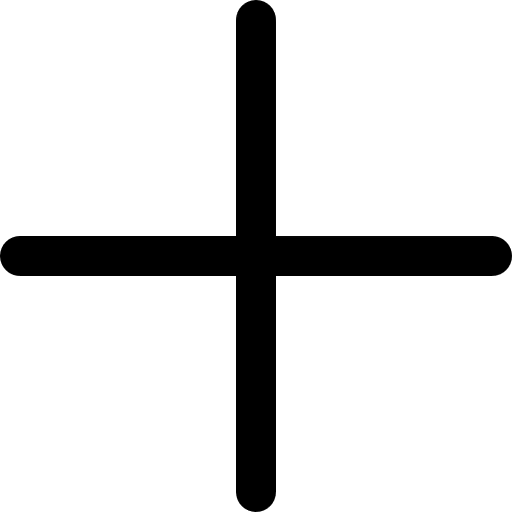


.svg)
.svg)





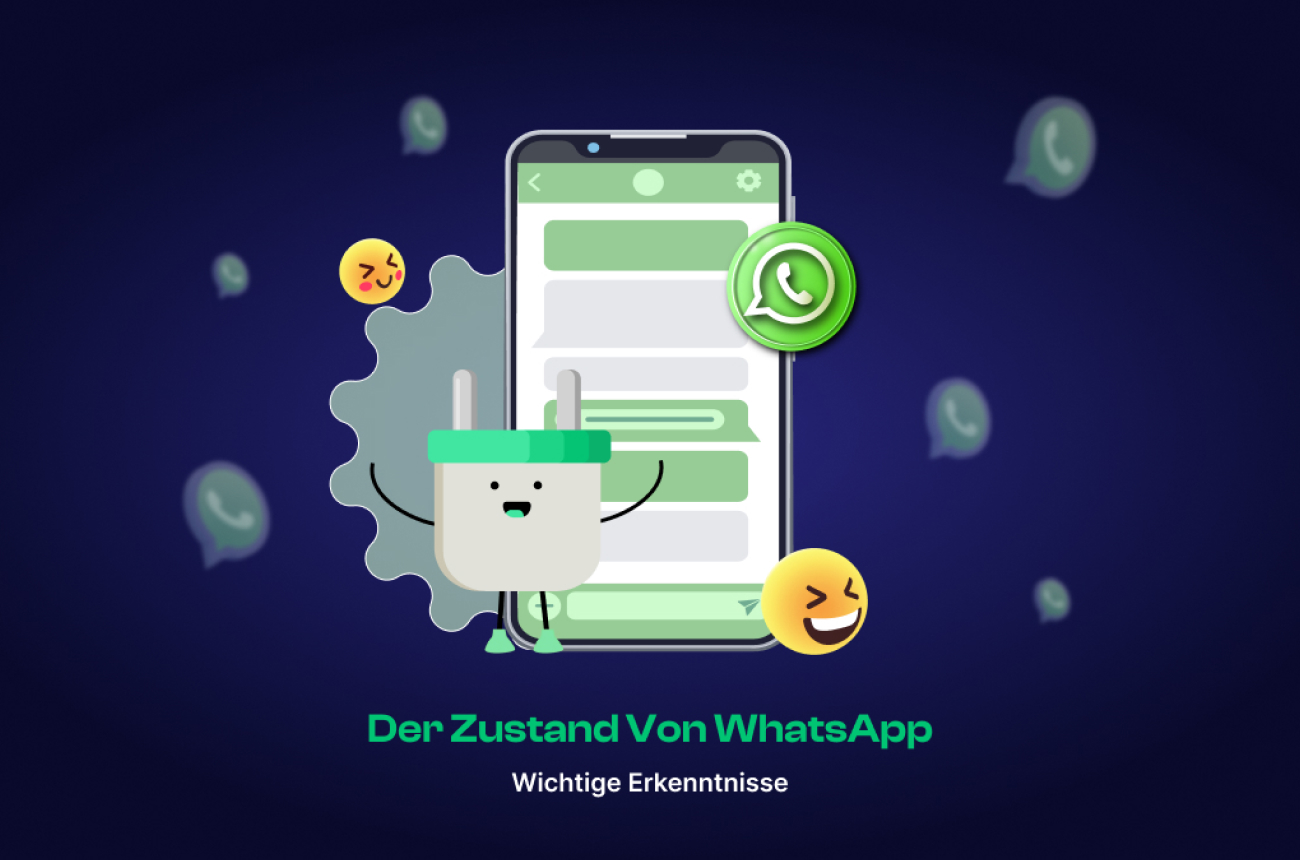


0 Comments
Great tips! I never realized how much engagement impacts growth more than just posting frequently. I've been focusing only on content, but now I see how interacting with my audience can make a difference. Time to step up my strategy!
Super helpful article! I always thought Facebook Groups were just for discussions and never really considered them as a tool for growing followers. The idea of actively engaging and sharing valuable content in relevant groups makes so much sense. I'll definitely start participating more and see how it impacts my page. Thanks for the great advice!